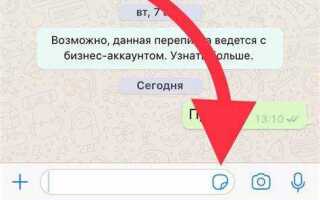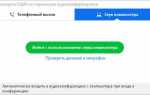Добавление стикеров в WhatsApp на iPhone – это быстрый способ сделать общение более выразительным и увлекательным. В отличие от стандартных смайликов, стикеры предлагают более разнообразные и персонализированные варианты для общения. В этой статье мы подробно разберём, как добавить и использовать стикеры на iPhone с помощью WhatsApp.
Чтобы начать использовать стикеры, необходимо убедиться, что у вас установлена последняя версия WhatsApp. Это важный момент, так как стикеры были добавлены в приложение только с обновлением, которое вышло несколько лет назад. Если у вас установлена старая версия, обновите приложение через App Store.
В WhatsApp можно как добавить готовые наборы стикеров, так и создать свои собственные. Для добавления стандартных наборов, достаточно перейти в чат, нажать на значок эмодзи в поле ввода сообщения и выбрать вкладку стикеров. В этом разделе уже будут доступны несколько популярных наборов. Чтобы добавить дополнительные стикеры, нажмите на значок «+» в правом верхнем углу, и выберите новый набор из предложенного списка в магазине стикеров WhatsApp.
Создание собственных стикеров возможно через приложение сторонних разработчиков, таких как Sticker Maker или Sticker.ly. Эти приложения позволяют создать стикеры из ваших фотографий или изображений. После того как стикеры созданы, вы можете легко добавить их в WhatsApp и использовать в чатах.
Для того, чтобы ваши стикеры были видны всем участникам чата, необходимо, чтобы они использовали актуальную версию WhatsApp, поддерживающую использование стикеров. Если кто-то не обновил приложение, они будут видеть только обычные эмодзи вместо стикеров.
Всё это делает использование стикеров удобным и креативным способом выразить свои эмоции и мысли в WhatsApp, добавляя индивидуальности в ваши сообщения.
Как установить стикеры в WhatsApp на айфоне через магазин приложений
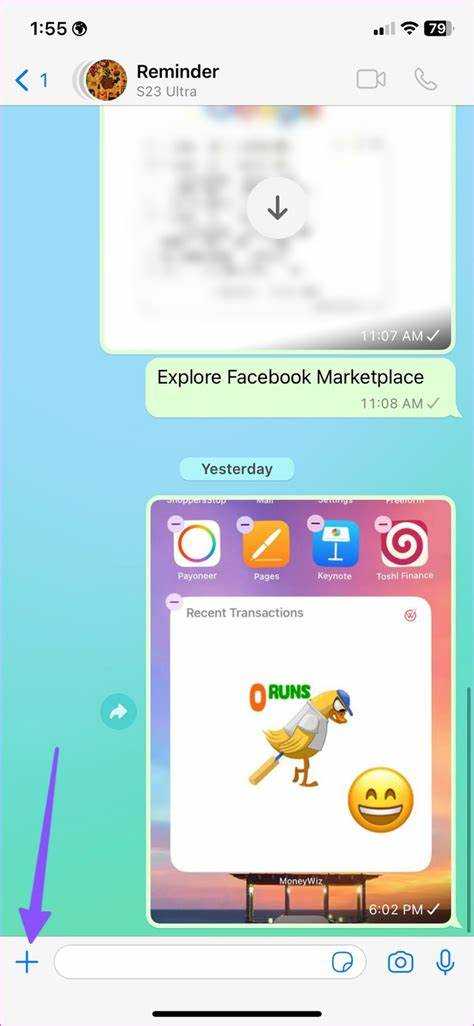
Для того чтобы добавить стикеры в WhatsApp на айфоне через App Store, выполните несколько простых шагов:
1. Откройте приложение App Store на вашем айфоне.
2. Введите в строку поиска запрос «stickers for WhatsApp» или «WhatsApp stickers». Это позволит найти различные приложения для стикеров, которые можно добавить в WhatsApp.
3. Выберите приложение, которое вам нравится. Обратите внимание на рейтинг и отзывы, чтобы убедиться в качестве контента. Популярные приложения для стикеров включают «Sticker.ly», «WAStickerApps» и другие.
4. Нажмите кнопку «Получить» или «Установить» рядом с выбранным приложением.
5. После установки откройте приложение и просмотрите доступные стикеры. Многие приложения предлагают как бесплатные, так и платные стикеры, поэтому выбирайте те, которые вам нравятся.
6. Чтобы добавить стикеры в WhatsApp, обычно нужно нажать на кнопку «Добавить в WhatsApp» или аналогичную. Приложение автоматически перенаправит вас в WhatsApp, где стикеры будут доступны для использования в чате.
7. Откройте WhatsApp, выберите любой чат, и нажмите на иконку стикеров в текстовом поле. Вы увидите добавленные стикеры, готовые к отправке.
Теперь вы можете наслаждаться новыми стикерами и добавлять креативные элементы в ваши сообщения на WhatsApp!
Как добавить стикеры в WhatsApp с помощью сторонних приложений
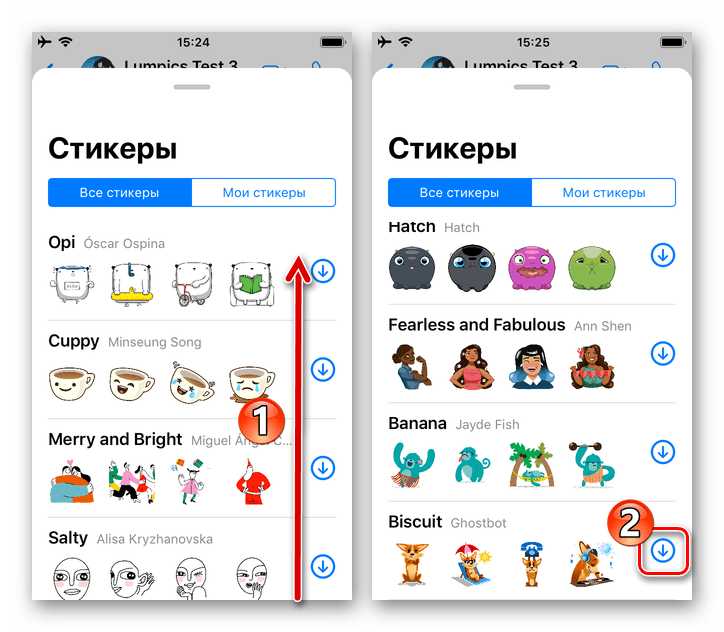
Для добавления стикеров в WhatsApp с использованием сторонних приложений достаточно выполнить несколько простых шагов. Эти приложения позволяют скачать и использовать не только стандартные стикеры, но и уникальные коллекции, расширяя возможности чатов.
Вот как это сделать:
- Скачайте стороннее приложение для стикеров. Приложения, такие как Sticker Maker, Sticker.ly или Wemoji, предлагают разнообразные функции для создания и использования стикеров в WhatsApp. Выберите подходящее приложение в App Store.
- Создайте или загрузите набор стикеров. В большинстве приложений можно либо создать собственные стикеры, либо выбрать готовые пакеты из каталога. Процесс создания обычно включает выбор изображений или фото, их обрезку и добавление к набору.
- Добавьте стикеры в WhatsApp. После создания или выбора набора стикеров, обычно есть кнопка «Добавить в WhatsApp». Нажмите её, и набор будет автоматически импортирован в приложение. Примечание: некоторые приложения могут предложить подключение к WhatsApp через специальный API, чтобы передать наборы напрямую.
- Используйте стикеры в WhatsApp. После добавления стикеров в WhatsApp, откройте чат и перейдите в раздел стикеров. Ваши новые стикеры будут отображаться в одном из разделов, и вы сможете отправить их прямо в разговор.
Если вы используете Sticker Maker, вы можете дополнительно настроить свои стикеры, добавив подписи или эффекты, что сделает их более индивидуальными. Приложения типа Sticker.ly предлагают регулярные обновления с новыми наборами стикеров, что позволяет всегда быть в тренде.
Не забывайте проверять разрешения, которые запрашивают приложения, особенно доступ к вашим фотографиям, камере или галерее, чтобы убедиться в их безопасности и конфиденциальности.
Как создать собственные стикеры для WhatsApp на айфоне
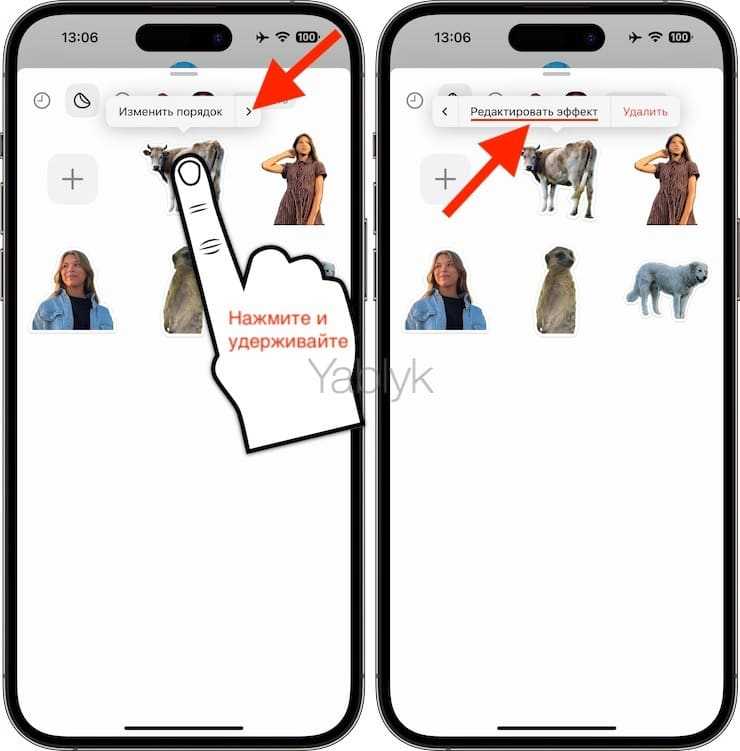
Для того чтобы добавить собственные стикеры в WhatsApp на айфоне, нужно использовать специальные приложения для создания стикеров. Процесс включает несколько простых шагов:
- Выберите приложение для создания стикеров. Популярные варианты: «Sticker Maker for WhatsApp», «Sticker.ly», «Wemoji». Эти приложения позволяют создавать стикеры из ваших фото или рисунков.
- Создайте новый набор стикеров. В приложении выберите опцию создания нового набора стикеров и загрузите изображения, которые хотите использовать. Обычно требуется не менее 3 стикеров для одного набора.
- Редактируйте изображения. Встроенные инструменты редактирования позволяют обрезать, изменять размер, добавлять надписи или эффекты. Используйте возможность удалить фон для чистого и аккуратного вида стикеров.
- Сохраните и добавьте в WhatsApp. После создания набора стикеров, приложение предложит добавить его в WhatsApp. Нажмите кнопку «Добавить в WhatsApp», и стикеры сразу станут доступны в приложении для отправки.
Учтите, что для использования стикеров в WhatsApp необходимо, чтобы ваше устройство работало на iOS 10 или более поздней версии. Также важно, чтобы размер изображения стикера не превышал 100 KB, а формат был PNG или WEBP.
Как использовать стикеры в WhatsApp при отправке сообщений
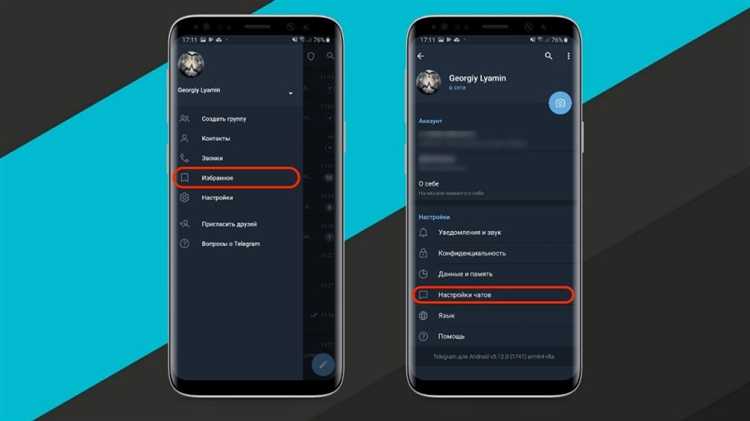
Для отправки стикеров в WhatsApp на айфоне откройте нужный чат и коснитесь поля ввода сообщения. В правой части поля появится значок смайлика. Нажмите на него.
В открывшемся меню выберите вкладку стикеров (иконка стикера находится внизу экрана). Здесь будет отображаться стандартная коллекция стикеров. Для отправки стикера просто выберите нужный и нажмите на него. Стикер моментально отправится в чат.
Чтобы добавить свои стикеры, перейдите в раздел «Магазин стикеров» (значок плюса в правом верхнем углу). В этом разделе доступны как бесплатные, так и платные наборы. Выберите интересующий набор и нажмите «Добавить». После установки стикеры будут доступны в стандартном меню для отправки.
Для создания и использования персонализированных стикеров можно воспользоваться сторонними приложениями, например, Sticker Maker. После создания стикеров через такие приложения, они будут автоматически добавлены в WhatsApp и станут доступны в меню отправки.
При отправке стикеров важно помнить, что они не имеют текста, поэтому их лучше использовать для выражения эмоций, реакций или украшения сообщений. Для более детальной коммуникации лучше дополнить стикеры текстовыми сообщениями.
Как удалить или скрыть стикеры в WhatsApp на айфоне
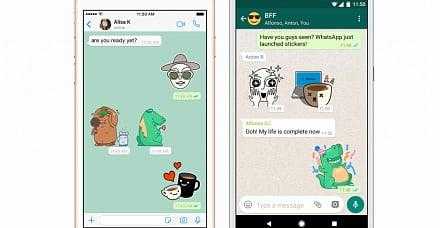
Для удаления стикеров в WhatsApp на айфоне достаточно выполнить несколько простых шагов. Откройте чат, в котором вы хотите удалить стикер, и нажмите на иконку стикеров в поле ввода сообщений. Далее выберите стикер, который хотите удалить, и удерживайте его. Появится меню, в котором нужно выбрать «Удалить». Стикер будет удалён из текущего чата, но останется в вашей коллекции.
Чтобы скрыть стикеры, которые не используете часто, можно убрать их из коллекции. Перейдите в меню стикеров, нажмите на иконку «Настройки» или «Изменить» в верхней части экрана, затем выберите стикеры, которые хотите скрыть, и нажмите «Удалить» или переместите их в архив. Архивированные стикеры не будут отображаться на главной панели, но останутся в вашем аккаунте для дальнейшего использования.
Также можно удалить стикеры через настройки WhatsApp. Перейдите в «Настройки» → «Хранилище и данные» → «Управление хранилищем». В списке приложений выберите WhatsApp, найдите папку с стикерами и удалите ненужные файлы.
Как синхронизировать стикеры между устройствами в WhatsApp

Для синхронизации стикеров между устройствами в WhatsApp необходимо использовать функцию резервного копирования чатов через облако. Стикеры, как и сообщения, могут быть сохранены в резервной копии, если они были загружены и добавлены через официальный магазин WhatsApp. Чтобы синхронизировать стикеры, выполните следующие шаги:
1. Убедитесь, что на вашем устройстве активирован аккаунт WhatsApp и настроена функция резервного копирования в iCloud. Для этого откройте настройки WhatsApp, перейдите в раздел «Чаты» и выберите «Резервная копия чатов». Настройте периодичность автоматического создания резервных копий.
2. Создайте резервную копию чатов с включёнными стикерами. Для этого в настройках WhatsApp выберите «Создать резервную копию» и дождитесь завершения процесса.
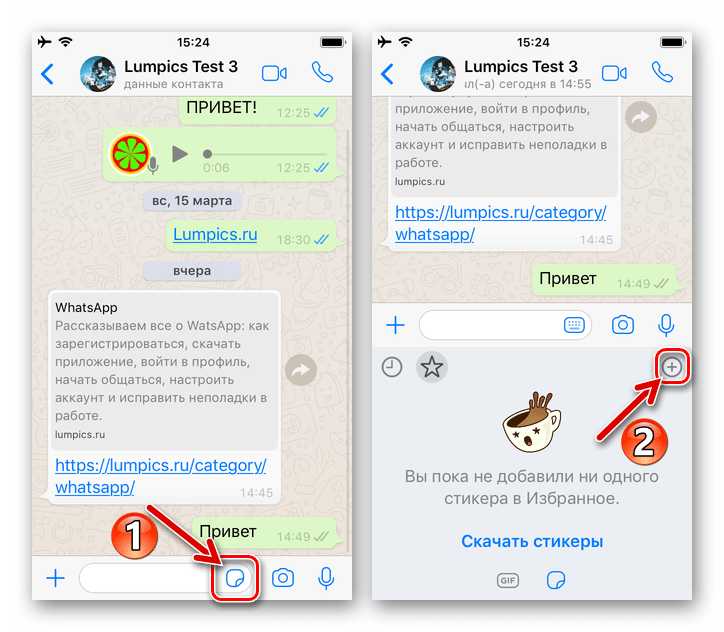
3. На новом устройстве, на котором вы хотите синхронизировать стикеры, установите WhatsApp и войдите в свой аккаунт, используя тот же номер телефона. При восстановлении чатов из резервной копии все стикеры, которые были добавлены на предыдущем устройстве, будут автоматически синхронизированы.
4. Если стикеры не появились на новом устройстве после восстановления, возможно, они были установлены через сторонние приложения, не поддерживающие синхронизацию через iCloud. В таком случае, установите эти стикеры заново через магазин стикеров WhatsApp.
Обратите внимание, что стикеры, созданные вручную, такие как кастомные стикеры, могут не синхронизироваться, если они не были включены в резервную копию. Для их восстановления используйте сторонние приложения для создания стикеров, которые позволят экспортировать их на новое устройство.
Вопрос-ответ:
Как добавить стикеры в WhatsApp на айфоне?
Чтобы добавить стикеры в WhatsApp на iPhone, откройте чат и нажмите на иконку смайлика в поле ввода сообщения. Затем выберите значок стикеров, который находится внизу. Если у вас ещё нет стикеров, нажмите на плюсик и перейдите в магазин стикеров, где можно скачать дополнительные наборы.
Где найти новые стикеры для WhatsApp на iPhone?
Новые стикеры можно найти в магазине стикеров, который открывается через значок плюса в разделе стикеров. В магазине доступны как бесплатные, так и платные наборы. Выберите понравившийся набор, нажмите «Загрузить» или «Установить», и стикеры появятся в вашем списке.
Можно ли добавить свои стикеры в WhatsApp на iPhone?
Да, можно. Для этого нужно использовать сторонние приложения, такие как «Sticker Maker» или «Sticker.ly», которые позволяют создать свои собственные стикеры из фото. После создания стикеров, вы сможете добавить их в WhatsApp и отправлять в чатах.
Почему не появляются скачанные стикеры в WhatsApp на iPhone?
Если скачанные стикеры не отображаются, попробуйте перезапустить приложение. Также убедитесь, что ваш WhatsApp обновлён до последней версии. Если проблема сохраняется, возможно, нужно проверить разрешения для приложения или повторно загрузить стикеры.
Как удалить стикеры в WhatsApp на айфоне?
Чтобы удалить стикеры в WhatsApp, откройте чат, затем откройте меню стикеров и нажмите на иконку «Управление». Выберите стикер или набор стикеров, который хотите удалить, и подтвердите удаление. Стикеры исчезнут из списка и больше не будут доступны для отправки.
Как добавить стикеры в WhatsApp на айфоне?
Для того чтобы добавить стикеры в WhatsApp на айфоне, откройте любой чат, затем тапните на иконку смайлика в поле ввода текста. После этого выберите вкладку «Стикеры» в нижней части экрана. Там будут доступны уже установленные стикеры. Чтобы добавить новые, нажмите на иконку с плюсом справа. В открывшемся магазине стикеров выберите нужные и нажмите «Добавить». После этого они появятся в вашем списке стикеров.
Почему не появляются стикеры в WhatsApp на айфоне после их добавления?
Если стикеры не появились в WhatsApp после добавления, попробуйте несколько вещей. Во-первых, убедитесь, что приложение обновлено до последней версии. Для этого перейдите в App Store и проверьте наличие обновлений. Во-вторых, закройте и снова откройте WhatsApp. Если стикеры не отображаются, возможно, стоит перезагрузить телефон. Если проблема сохраняется, попробуйте удалить и заново установить приложение.